Command Palette
Command palette gíúp chúng ta thay đổi môt số thiết lập, gọi các lệnh của các plugin-package, thay đổi định dạng màu ngôn ngữ, tạo projects mới và nhiều hơn thế nữa,
Ở đây mình ví dụ ở Package Git nhé, mình có thể sử dụng các lệnh branch, commit, push, và pull all trên command palette một cách dễ dàng.
Sử dụng: Ctrl + Shift + P

Chuyển đổi nhanh giữa các tệp tin
Sublime text hỗ trợ cho chúng ta thao tác chuyển đổi rất nhanh giuẵ các tập tin, bạn chỉ cần bấm Ctrl +P và nhập tên file bạn cần tìm rồi enter thôi.
Sử dụng: Ctrl +P

Chuyển nhanh đến hàm trong tệp tin
Giống như trên, để chuyển nhanh đến hàm được định nghĩa trong tệp bạn chỉ cần sử dụng phím tắt Ctrl +R gõ tên hàm mình cần tìm hoặc Ctrl +P rồi gõ @<tên hàm cần tìm>
Chuyển nhanh đến dòng số # trong tệp tin
Để chuyển nhanh đến dòng thứ # trong tệp bạn chỉ cần sử dụng phím tắt Ctrl +G gõ vị trí cần đến hoặc Ctrl +P rồi gõ :<vị trí dòng>
Mutil-editor
Đây là tính năng độc đáo của Sublime text, nó hỗ trợ chúng ta nhiều con trỏ chỉnh sửa cùng 1 lúc.
- ctrl + D: Chọn cụm từ khác giống cụm đang chọn
- ctrl + click: click vùng nào thì vùng đó sẽ tạo ra con trỏ mới
- ctrl + shift + f và alt + enter: Tìm trong tệp và chọn tất cả các cụm giống cụm đang chọn.

Snippets
Đây cũng là tính năng thú vị trên Sublime Text 3, cái này nó giống như gõ tắt nhưng nâng cao hơn ví dụ mình muốn gõ một div html sử dụng bootstrap thay vì mình gõ <div class="col-sm-col-12">...</div> thì mình chỉ cần gõ .bs3-sm-col-12 (phải cài đặt package Bootstrap) và bấm Tab 1 cái nó sẽ ra <div class="col-sm-col-12">...</div>ngay. Bạn có thể tự tạo Snippets riêng của mình hoặc tải về trên Package.
Projects
Projects là một trong các tính năng không thể thiếu trong công việc của mình khi làm việc với Sublime Text. Projects sẽ tạo cột cây các thư mục bạn đang làm việc vào cột bên, gíup bạn các thao tác thêm/sửa/xóa/chuyển đổi một các nhanh chóng.
Khi sử dụng Projects, bạn sẽ không cần phải vào trong Nautilus/Windows Explorer hay Finder để có thể quản lý Projects. Chỉ đơn giản, chọn thư mục đó và vứt vào Sublime Text.
Packages/Plugins
Package Control
Package Control là phần không thể thiếu cho Sublime Text. Có Package Control bạn mới có thể cài đặt các Plugins mà mình sắp liệt kê bên dưới.
Đầu tiên bạn truy cập vào trang web này để cài đặt nhé hoặc xem hướng dẫn dưới đây:
Trên bàn phím bạn bấm ctrl + ` (Phím này kế phím số 1, dấu ~), sau đó sao chép đoạn code bạn thấy trong trang web trên dán vào ô command rồi enter.
Sau đó, bạn chỉ cần khởi động lại Sublime Text, rồi vào Command Palette như mình hướng dẫn trên, gõ Install Package rồi click vào, tìm Package mình cần và Enter thôi.
Sau đây là một số Package hay mà mình đang sử dụng:
Alignment
Căn lề đều tự động cho code.
Cách sử dụng: ctrl + alt + a
Colorpicker
Hiện bảng màu chọn và lấy mã hex.
Cách sử dụng: ctrl + shift + c

Emmet
Gõ HTML, CSS nhanh hơn.
DocBlockr
Hỗ trợ bộ PHPdocs, bạn chỉ cần gõ /** và tab nó sẽ tạo ra vùng khai báo, các khai báo trong PHPdocs đều hỗ trợ đầy đủ, sử dụng như Snippets nhé.
Git
Công cụng ai cũng quen rồi sử dụng bằng Command Palette nhé.
Một số anh em của nó: Gist, GitGutter,…
Vintage
Package hay dành cho dân dùng vim là package vintage mặc định cài sẵn nhưng disable.
SidebarEnhancements
Thêm công cụ quản lý tập tin và thư mục đầy đủ hơn trong cột bên Projects
Một số Snippets hay dùng
Đây là một số Snippets hay mà mình sử dụng nhiều, tuy nhiên bạn hãy cài đặt cái nào cần thôi nhé: WordPress, Laravel, Jquery, HTML5, CSS3, SASS, Bootstrap….
Nguồn: http://vinasky.vn/



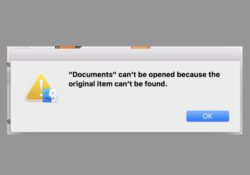
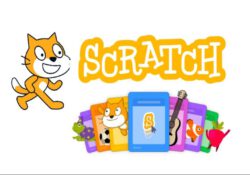
 ZALO
ZALO